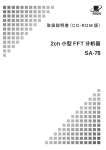Download WEB設定用取扱説明書(PDF形式)
Transcript
フレームリレー対応アクセスルータ“ムーチョ” WEB設定用取扱説明書 MUCHO-FR 1 1 目次 は じ め に ................................................................ ................................................................................................ ........................................................................................... ........................................................... 3 必 要 な も の の 準 備 ................................................................ ................................................................................................ ............................................................................ ............................................ 4 M U C H O - F R 設 定 ア プ レ ッ ト で の 設 定 手 順 ................................................................ ................................................................... ................................... 5 M U C H O - F R 設 定 ア プ レ ッ ト の イ ン ス ト ー ル ............................................................... ............................................................... 6 設 定 の 開 始 ................................................................ ................................................................................................ ..................................................................................... ..................................................... 10 ロ グ イ ン 画 面 の エ ラ ー メ ッ セ ー ジ ................................................................ ............................................................................... ............................................... 17 構 成 定 義 更 新 画 面 の エ ラ ー メ ッ セ ー ジ ................................................................ ........................................................................ ........................................ 19 設 定 例 ................................................................ ................................................................................................ ............................................................................................. ............................................................. 20 2 はじめに フレームリレー対応アクセスルータ"MUCHO-FR"は、フレームリレーサービスを利用して、事業所 のイントラネットの構築・ SOHO(Small Office/Home Office)等、幅広く利用できるルータです。 この取扱説明書(WEB 設定用取扱説明書)は、パソコンにインストールされている WWW ブラウザ ソフトウェアを使用して、MUCHO-FR の設定を行うときに参照していただく説明書です。 MUCHO-FR の設定を、WWW ブラウザソフトを使用せず、コンソールよりコマンドで設定を行う場合 は、装置に添付されている、「取扱説明書」を参照してください。 なお、WWW ブラウザソフトウェアで MUCHO-FR を設定するには、「MUCHO-FR 設定アプレット」を パソコンにインストールする必要があります。 3 必要なものの準備 MUCHO-FR を、INTERNET ブラウザで設定する場合には、MUCHO-FR 以外に、以下に示すものが必要 となります。 WWW ブラウザが動作す 対応 OS Windows95 ・ WindowsNT るパソコン※ Internet Explorer バージョン 4.0 以上 10BASE-T ケーブル 構成定義情報設定ユー ティリティ セットアッ プディスク WWW ブラウザソフトウェア※ パソコンと MUCHO-FR を結ぶための 10BASE-T 規格のネットワークケー ブル 装置に添付されている「構成定義情報設定ユーティリティ セットアッ プディスク」 ※:パソコンは、ネットワークが使用できる必要があります。 ※:WWW ブラウザソフトウェアである Netscape Navigator は、ご使用になれません。 4 MUCHO-FR 設定アプレットでの設定手順 MUCHO-FR 設定アプレットを使用して、MUCHO-FR の設定を行う場合は、以下の手順で行います。 MUCHO-FR 設定アプレットをインストール MUCHO-FR 設定アプレットを起動 MUCHO-FR 設定アプレットで、各種設定項目を設定→保存 設定を、MUCHO-FR に転送 5 MUCHO-FR 設定アプレットのインストール パソコンに、MUCHO-FR 設定アプレットをインストールします。インストールは、以下の手順にし たがってください。なお、MUCHO-FR 設定アプレットは、MUCHO-FR を設定するパソコンのみにイ ンストールします(LAN 上の全てのパソコンにインストールする必要はありません)。 1 「構成定義情報設定ユーティリティ セットアップディスク」と書かれたフロッピー をパソコンにセットします。 2 [マイコンピュータ]をダブルクリックし、さらに[3.5 インチ FD]をダブルクリッ クします。 6 3 「Setup.exe」をダブルクリックします。セットアップが開始されます。 4 ようこそ画面の内容を読み、[次へ]をクリックします。 7 5 MUCHO-FR 設定アプレットをどこのフォルダにインストールするかを設定します。フォ ルダを特に指定しない場合は、「C:¥Program Files¥Mucho-fr」というフォルダを作 り、その中にインストールされます。フォルダ名を設定したら[次へ]をクリックし ます。 6 タスクバーに登録する名称を設定します。名称が[MUCHO-FR 設定アプレット]のまま で良い場合は[次へ]をクリックします。 8 7 インストールがはじまります。 8 インストールが終了し、パソコンを再起動するかどうかを問い合わせる画面が表示さ れます。すぐに再起動する場合は「はい、直ちにコンピュータを再起動します。」、すぐ に再起動はせず後で再起動する場合は「いいえ、後でコンピュータを再起動します。」を 選択し、[終了]をクリックします。 9 設定の開始 1 インストールされた MUCHO-FR 設定アプレットは、[スタート」→[プログラム]→ [Mucho-fr]→[MUCHO-FR 設定アプレット]の手順で起動します。 2 WWW ブラウザソフトウェアが自動で起動され、MUCHO-FR 設定アプレットの初期画面が 表示されます。 10 初期画面では、設定するファイルを指定した後、[設定開始]を選択します。 ・「ルータから設定を読み込む」をチェック 現在稼動している ・「接続対象ルータの IP アドレス」に MUCHO-FR の IP アドレスを入力 MUCHO-FR の設定を変 ・「コンフィグレーションパスワード」に MUCHO-FR のコンフィグレーションパスワードを入 更 力 ・「ファイルから設定を読み込む」をチェック 保存してある設定を変 ・「コンフィグレーションパスワード」にファイルに設定されているコンフィグレーションパス ワードを入力 更 ・「ファイル名」を入力 ・「新規構成定義ファイルを作成」をチェック 新規に設定 次画面にうまく進めなかった場合は、P17のエラーメッセージ一覧を参照して入力を見直し、 再度入力し直して下さい。 3 新規に設定する場合は、以下の画面でパスワードを登録し、[保存]ボタンをクリックし ます。 ※:「ルータから設定を読み込む」「ファイルから設定を読み込む」を選択した場合、この 画面は表示されません。 11 4 以下の画面が表示され、設定を開始します。 設定する項目を、画面左のフレームより選択し、設定を行っていきます。各種設定の 設定項目については、「ヘルプ」を選択して、内容を確認してください。 ※:「ヘルプ」を選択すると、詳しい設定項目が、別ウィンドウで表示されます。 注意: 設定が終了し、別の設定項目を画面左のフレームより選択する前に、その画面の一 番下にある[保存]ボタンを必ず押してください。 12 注意: [保存]ボタンを押した後、保存が終了するまでは、他の設定項目を選択してはい けません。保存中かどうかは、WWW ブラウザ画面の左下で確認できます。 保存中 保存終了 注意: [保存]ボタンを押した際、設定項目に抜け等の不備があった場合、入力欄がマゼ ンダ(ピンク)色に変わります。入力を見直し、設定を行ってください。 13 5 14 設定が終了したら、画面左のフレームから[設定の保存と転送]を選択します。 6 構成定義更新画面に移ります。 ファイルに保存する 「保存ファイル名」には、パソコンに保存するファイル名を入力し、[保存] を押します。ファイルは、"C:¥Program files¥mucho-fr"に保存され ます。 MUCHO-FR に転送する 「工場出荷設定時」をチェックし、[MUCHO-FR への更新]を押し ・工場出荷設定の MUCHO- ます。 FR に転送する MUCHO-FR に転送する ・すでに稼動している MUCHO-FR に転送する ①「接続対象ルータの IP アドレス」には、転送する MUCHO-FR の IP アド レスを入力します。 ②「コンフィグレーションパスワード」には、MUCHO-FR に設定されているコンフィ グレーションパスワードを入力します。 ③[MUCHO-FR への更新]を押します。 「MUCHO-FR への更新」に失敗した際は、P19を参照してください。 15 7 「MUCHO-FR への更新」をクリックすると、設定した情報が MUCHO-FR に転送されます。 転送が終了したら、MUCHO-FR が自動で再起動され、変更した設定で動作します。 16 ログイン画面のエラーメッセージ ログイン画面で表示されるエラーメッセージの一覧、および対処方法を以下に記載します。対処 方法に従い、再度入力し直してみてください。 ○ 現在稼動している MUCHO-FR の設定を変更する場合 メッセージ: ルータに接続できません。 IP アドレスが正しく入力されているかどうか あるいは他の設定プログラムが動作していないことを 確認してください 原因: ・接続対象ルータの IP アドレスが間違っている ・接続対象ルータに対して別の TELNET や FTP が動作している 対処方法: ・接続対象ルータとパソコンが正しいネットワークにつながっているか確認 ・接続対象ルータの IP アドレスを確認 ・接続対象ルータに対して FTP を行なっていないことを確認 ・接続対象ルータに対してローカルコンソールおよび TELNET でコンフィグレーショ ンモードになっていないことを確認 メッセージ: パスワードが間違っています もう一度入力してください 原因: ・コンフィグレーションパスワードが間違っている 対処方法: ・装置のコンフィグレーションパスワードが正しいか確認 17 ログイン画面のエラーメッセージ ログイン画面で表示されるエラーメッセージの一覧、および対処方法を以下に記載します。対処 方法に従い、再度入力し直してみてください。 ○ 保存してある設定を変更する場合 メッセージ: ファイルオープンエラー xxx ファイルがありません 原因: ・ xxx というファイルが存在しない 対処方法: ・指定したファイル名を確認 メッセージ: パスワードが違います 原因: ・コンフィグレーションパスワードが間違っている 対処方法: ・コンフィグレーションパスワードが正しいか確認 18 構成定義更新画面のエラーメッセージ 構成定義更新画面で「MUCHO-FR への更新」を実行した際に表示されるエラーメッセージの一覧、 および対処方法を以下に記載します。対処方法に従い、再度実行してみてください。 メッセージ: 接続失敗 ルータの接続に失敗しました 正常にログインできているかどうか、あるいは 他の設定プログラムを使用していないかどうか確認して下さい 原因: ・接続対象のルータの IP アドレスが間違っている ・接続対象のルータのコンフィグレーションパスワードが間違っている ・接続対象ルータに対して別の TELNET や FTP が動作している 対処方法: ・接続対象ルータとパソコンが正しいネットワークにつながっているか確認 ・接続対象ルータの IP アドレスを確認 ・接続対象ルータのコンフィグレーションパスワードを確認 ・接続対象ルータに対して FTP を行なっていないことを確認 ・接続対象ルータに対してローカルコンソールおよび TELNET でコンフィグレーション モードになっていないことを確認 19 d 設定例 以下の4形態の設定を、MUCHO-FR 設定アプレットで実際に設定してみます。 形態 形態1 形態2 形態3 形態4 FR インタフェースタイプ ポイントツーポイント ブロードキャスト (FR インタフェースで1つのサブネット) ブロードキャスト (FR インタフェースで1つのサブネット) ブロードキャスト (PVC 毎の別サブネット) InverseARP 使用する 使用する RIP ダイナミック ダイナミック 使用しない スタティック 使用する ダイナミック MUCHO-FR 設定アプレットのインストール方法・起動方法・設定内容の保存と転送については、 前章までを参照して下さい。 本設定例は、実際にネットワークを構築される場合に、参考にして下さい。 20 形態1 ( 1 /5) 形態1 FR インタフェースタイプ InverseARP RIP ポイントツーポイント 使用する ダイナミック 1 9 2 .1 6 8 .2 .0 MUCHO-B MUCHO MUCHO 1 9 2 .1 6 8 .1 .0 M U C H O -A #16 1 9 2 .1 6 8 .2 .1 2 5 5 .2 5 5 .2 5 5 .0 FR網 MUCHO MUCHO 1 9 2 .1 6 8 .1 .1 2 5 5 .2 5 5 .2 5 5 .0 #16 #17 #16 M U C H O -C MUCHO MUCHO 回線速度:1 2 8 K bps PIR:1 2 8 K b ps C IR:3 2 K b ps 1 9 2 .1 6 8 .3 .1 2 5 5 .2 5 5 .2 5 5 .0 ※: InverseARP を使用します。 ルーティング情報は、RIP を使用し、WAN インタフェースタイプは point-to-point としま す。 では、 次ページより MUCHO-FR 設定アプレットを使用して、 MUCHO-A を設定してみましょう。 MUCHO-FR 設定アプレットは、すでにインストールされているとします。インストールの方法は、6ページ を参照してください。 21 形態1 (1) 構成定義情報設定画面 22 ( 2 /5) 形態1 ( 3 /5) (2) LAN 側 IP アドレスの設定 LAN レス設 (1) 左フレームより、「LA N 側 IP アドレス 設定」を選択 (2) 右フレームで、「IP アドレス=192.168. 2.168.1.1」「サブネットマスク=255. 55.255.255 55.255.0」を設定 する。 (3) 「保存」をクリックする。 23 形態1 (3) フレームリレー設定 24 ( 4 /5) 形態1 ( 5 /5) ・ 左フレームより、「フレ フレー 設定」 ームリレー設定 」を選択 ・ 右フレーム上方で、「回線速度(kbps 単位)」に 12 128 8 を選択する(上図)。 ・ 右フレーム上方で、「フレームリレーインタフェース」にポイン ポイント ツーポイント トツーポイン トを選択し、「InverseARP」 を使用する するに にチェックする(上図)。 ・ 右フレーム下方で、「DLCI 値」を選択し、指定した DLCI に関する「PIR 値(kbps 単位)=128」「CIR 値(kpbs 値単位)=32」を設定し、「変更」をクリックする(下 図)。この設定は、各 DLCI 毎に行う。 ・ 「保存」をクリックする。 25 形態2 ( 1 /5) 形態2 FR インタフェースタイプ ブロードキャスト (FR インタフェースで1つのサブネット) 使用する ダイナミック InverseARP RIP 1 9 2 .1 6 8 .2 .0 1 9 2 .1 6 8 .1 .0 1 9 2 .1 6 8 .4 .2 2 5 5 .2 5 5 .2 5 5 .0 1 9 2 .1 6 8 .4 .1 2 5 5 .2 5 5 .2 5 5 .0 MUCHO-A #16 MUCHO MUCHO 1 9 2 .1 6 8 .2 .1 2 5 5 .2 5 5 .2 5 5 .0 FR網 MUCHO MUCHO 1 9 2 .1 6 8 .1 .1 2 5 5 .2 5 5 .2 5 5 .0 #16 MUCHO-B #17 MUCHO-C 1 9 2 .1 6 8 .4 .3 2 5 5 .2 5 5 .2 5 5 .0 回線速度:1 2 8 K b p s P IR :1 2 8 K b p s C IR :3 2 K b p s 1 9 2 .1 6 8 .3 .0 #16 MUCHO MUCHO 1 9 2 .1 6 8 .3 .1 2 5 5 .2 5 5 .2 5 5 .0 ※: InverseARP を使用します。 ルーティング情報は、RIP を使用し、WAN インタフェースタイプはブロードキャスト(フレーム リレーインタフェースで1つのサブネット)とします。 では、 次ページより MUCHO-FR 設定アプレットを使用して、 MUCHO-A を設定してみましょう。 MUCHO-FR 設定アプレットは、すでにインストールされているとします。インストールの方法は、6ページ を参照してください。 26 形態2 ( 2 /5) (1) 構成定義情報設定画面 27 形態2 ( 3 /5) (2) LAN 側 IP アドレスの設定 LAN レス設 (1) 左フレームより、「LA N 側 IP アドレス 設定」を選択 (2) 右フレームで、「IP アドレス=192.168. 2.168.1.1」「サブネットマスク=255. 55.255.255 55.255.0」を設定 する。 (3) 「保存」をクリックする。 28 形態2 ( 4 /5) (3) フレームリレー設定 29 形態2 ( 5 /5) ・ 左フレームより、「フレ フレー 設定」 ームリレー設定 」を選択 ・ 右フレーム上方で、「回線速度(kbps 単位)」に 12 128 8 を選択する(上図)。 ・ 右フレーム上方で、「フレームリレーインタフェース」にブロー ブロート ドキャストを選択し、「InverseARP」を チェッ 使用するにチェ ックする(上図)。 ・ 右フレーム上方で、「DLCI 値」を選択し、指定した DLCI に割当てる「IP アドレス」 「サブネットマスク」を設定し、「変更」をクリックする。この設定は、各 DLCI 毎に行う。 形態2では、FR インタフェースに 1 つのサブネットを割当てるため、DLCI=16,17 ともに「IP ア ドレス=192.168.4.1」「サブネットマスク=255.255 5.255. .255.0」を設定する ・ 右フレーム下方で、「DLCI 値」を選択し、指定した DLCI に関する「PIR 値(kbps 単位)=128」「CIR 値(kpbs 値単位)=32」を設定し、「変更」をクリックする(下 図)。この設定は、各 DLCI 毎に行う。 ・ 「保存」をクリックする d 30 形態3 ( 1 /6) 形態3 FR インタフェースタイプ ブロードキャスト (FR インタフェースで1つのサブネット) 使用しない スタティック InverseARP RIP 1 9 2 .1 6 8 .2 .0 1 9 2 .1 6 8 .1 .0 1 9 2 .1 6 8 .4 .2 2 5 5 .2 5 5 .2 5 5 .0 1 9 2 .1 6 8 .4 .1 2 5 5 .2 5 5 .2 5 5 .0 MUCHO-A #16 MUCHO MUCHO 1 9 2 .1 6 8 .2 .1 2 5 5 .2 5 5 .2 5 5 .0 FR網 MUCHO MUCHO 1 9 2 .1 6 8 .1 .1 2 5 5 .2 5 5 .2 5 5 .0 #16 MUCHO-B #17 1 9 2 .1 6 8 .3 .0 #16 MUCHO-C 1 9 2 .1 6 8 .4 .3 2 5 5 .2 5 5 .2 5 5 .0 回線速度:1 2 8 K b ps P IR :1 2 8 K b p s C IR :3 2 K b p s MUCHO MUCHO 1 9 2 .1 6 8 .3 .1 2 5 5 .2 5 5 .2 5 5 .0 ※: InverseARP を使用しません。 ルーティング情報は、スタティックルーティングを使用し、WAN インタフェースタイプは (フレームリレーインタフェースで1つのサブネット)とします。 では、 次ページより MUCHO-FR 設定アプレットを使用して、 MUCHO-A を設定してみましょう。 MUCHO-FR 設定アプレットは、すでにインストールされているとします。インストールの方法は、6ページ を参照してください。 31 形態3 (1) 構成定義情報設定画面 32 ( 2 /6) 形態3 ( 3 /6) (2) LAN 側 IP アドレスの設定 LAN レス設 (1) 左フレームより、「LA N 側 IP アドレス 設定」を選択 (2) 右フレームで、「IP アドレス=192.168. 2.168.1.1」「サブネットマスク=255. 55.255.255 55.255.0」を設定 する。 (3) 「保存」をクリックする。 33 形態3 (3) フレームリレー設定 34 ( 4 /6) 形態3 ( 5 /6) ・ 左フレームより、「フレ フレー 設定」 ームリレー設定 」を選択 ・ 右フレーム上方で、「回線速度(kbps 単位)」に 12 128 8 を選択する(上図)。 ・ 右フレーム上方で、「フレームリレーインタフェース」にブロー ブロート ドキャストを選択し、「InverseARP」の 「使用する する」 ックを外 を外す 」のチェック を外 す。(上図)。 ・ 右フレーム上方で、「DLCI 値」を選択し、指定した DLCI に割当てる「IP アドレス」 「サブネットマスク」および「接続先インタフェースアドレス」を設定し、「変更」をクリックする。。 この設定は、各 DLCI 毎に行う。 DLCI=16: 「IP アドレス=192.1 192.16 255 .255.2 68.4.1」「サブネットマスク=25 5.255. 255.0」 「接続先インタフェースアドレス=19 192 168.4 2.168. 4.2」を設定する。 DLCI=17: 「IP アドレス=192.1 192.16 255 .255.2 68.4.1」「サブネットマスク=25 5.255. 255.0」 「接続先インタフェースアドレス=19 192 168.4 2.168. 4.3」を設定する。 ・ 右フレーム下方で、「DLCI 値」を選択し、指定した DLCI に関する「PIR 値(kbps 単位)=128」「CIR 値(kpbs 値単位)=32」を設定し、「変更」をクリックする(下 図)。この設定は、各 DLCI 毎に行う。 ・ 「保存」をクリックする。 35 形態3 ( 6 /6) (4) IP ルーティング設定 ティング 設定」 ・ 左フレームより、「IP ルーティン グ設定 」を選択 ・ 右フレーム上方で、フレームリレーインタフェースの「RIP 送信モード」「RIP 受信モード」の「する」 チェックを チェック を外す。 ・ 右フレーム下方で、スタティックルー スタティックルーテ ィング エントリ ティンク ゙のエント リを登録し、「追加」をクリックする。 形態3では、FR の先の LAN についてのエントリを追加する。 (i) 宛先:192.168.2.0/255.255.255.0、中継先 IP アドレス:192.168.4.2 (ii) 宛先:192.168.3.0/255.255.255.0、中継先 IP アドレス:192.168.4.3 を登録 「メトリック値」入力欄には、宛先へのメトリック値(この場合は"2")、 「プリファレンス値」入力欄には、この情報の優先度(この場合は"50")を入力する。 わからない場合は、「メトリック値="16"」「プリファレンス値="50"」を入力する。 ・ 「保存」をクリックする。 36 形態4 ( 1 /5) 形態4 FR インタフェースタイプ InverseARP RIP ブロードキャスト (PVC 毎の別サブネット) 使用する ダイナミック 1 9 2 .1 6 8 .2 .0 1 9 2 .1 6 8 .1 .0 1 9 2 .1 6 8 .4 .1 2 5 5 .2 5 5 .2 5 5 .0 MUCHO-A MUCHO MUCHO 1 9 2 .1 6 8 .1 .1 2 5 5 .2 5 5 .2 5 5 .0 1 9 2 .1 6 8 .4 .2 2 5 5 .2 5 5 .2 5 5 .0 #16 #17 1 9 2 .1 6 8 .5 .1 2 5 5 .2 5 5 .2 5 5 .0 回線速度:1 2 8 K b p s P IR :1 2 8 K b p s C IR :3 2 K b p s FR網 #16 FR網 #16 MUCHO-B MUCHO MUCHO 1 9 2 .1 6 8 .2 .1 2 5 5 .2 5 5 .2 5 5 .0 1 9 2 .1 6 8 .3 .0 MUCHO-C 1 9 2 .1 6 8 .5 .2 2 5 5 .2 5 5 .2 5 5 .0 MUCHO MUCHO 1 9 2 .1 6 8 .3 .1 2 5 5 .2 5 5 .2 5 5 .0 ※: InverseARP を使用します。 ルーティング情報は、RIP を使用し、WAN インタフェースタイプはブロードキャスト(PVC 毎に別サブネット)とします。 では、 次ページより MUCHO-FR 設定アプレットを使用して、 MUCHO-A を設定してみましょう。 MUCHO-FR 設定アプレットは、すでにインストールされているとします。インストールの方法は、6ページ を参照してください。 37 形態4 (1) 38 構成定義情報設定画面 ( 2 /5) 形態4 ( 3 /5) (2) LAN 側 IP アドレスの設定 LAN レス設 (1) 左フレームより、「LA N 側 IP アドレス 設定」を選択 (2) 右フレームで、「IP アドレス=192.168. 2.168.1.1」「サブネットマスク=255. 55.255.255 55.255.0」を設定 する。 (3) 「保存」をクリックする。 39 形態4 (3) フレームリレー設定 40 ( 4 /5) 形態4 ( 5 /5) ・ 左フレームより、「フレ フレー 設定」 ームリレー設定 」を選択 ・ 右フレーム上方で、「回線速度(kbps 単位)」に 12 128 8 を選択する(上図)。 ・ 右フレーム上方で、「フレームリレーインタフェース」にブロー ブロート ドキャストを選択し、「InverseARP」を チェッ 使用するにチェ ックする(上図)。(上図)。 ・ 右フレーム上方で、DLCI に割当てる「IP アドレス」「サブネットマスク」を設定し、「変更」 をクリックする。この設定は、各 DLCI 毎に行う。 形態4では、PVC 毎に別サブネットを割当てるため、 DLCI=16 には「IP アドレス=192.16 192.168 55. 255.25 8.4.1」「サブネットマスク=255 .255.2 55.0」、 DLCI=17 には「IP アドレス=192.16 192.168 55. 255.25 8.5.1」「サブネットマスク=255 .255.2 55.0」を設定する ・ 右フレーム下方で、「DLCI 値」を選択し、指定した DLCI に関する「PIR 値(kbps 単位)=128」「CIR 値(kpbs 値単位)=32」を設定し、「変更」をクリックする(下 図)。この設定は、各 DLCI 毎に行う。 ・ 「保存」をクリックする 41 MUCHO−FR WEB 設定用取扱説明書 1版 発行日 1998年 7 月 発行責任 古河電気工業株式会社 Printed in Japan ・ 本書は改善のため事前連絡なしに変更することが あります。 ・ 本書に記載されたデータの使用に起因する第三者 の特許権その他の権利については,当社はその責 を負いません。 ・ 無断転載を禁じます。 ・ 落丁・乱丁本はお取り替えいたします。